คู่มือการใช้กล้อง TP-Link VIGI ดูผ่าน Cloud แบบไม่มี NVR บันทึกลง Memory Card การ Config
- ไม่มีสินค้าในตะกร้าของคุณแล้ว
- จัดส่ง
- รวมทั้งสิ้น ฿0.00
เชื่อมต่อเครือข่ายระยะไกลด้วย Wireless Bridge
เชื่อมต่อเครือข่ายระยะไกลด้วย Wireless Bridge
สวัสดีครับ
ขออนุญาติแนะนำอุปกรณ์สำหรับเชื่อมต่อเครือข่ายระยะไกล Point To Point ด้วยอุปกรณ์ Reyee Wireless Bridge ครับ
Point To Point คืออะไร?
เรียกว่าเป็นการเชื่อมต่อเครือข่าย Network ระหว่างต้นทางกับปลายทาง ผ่านทางคลื่นวิทยุแล้วกันครับ บางทีเราก็เรียกว่า Wireless Brisge
โดยปกติถ้าเชื่อมต่อเครือข่ายด้วย Cable เช่นสาย Lan (UTP) จาก Network Switch ไปยัง Device ปลายทาง ไม่ว่าจะเป็น PC, Network Switch, IP Camera etc.. จะมีข้อจำกัดคือ ความยาวสาย Lan ได้ไม่เกิน 100 เมตร ถ้าจะให้ไกลกว่านั้นก็ต้องใช้เป็นสาย Fiber Optic
ทีนี้...ถ้าตำแหน่งระหว่างต้นทางกับปลายทาง เช่น อยู่ระหว่างอาคารกัน, ระยะทางหลายร้อยเมตร จนถึงกิโลเมตร เราไม่สะดวก หรือไม่สามารถที่จะเดินสายได้ ติดถนน, พื้นที่สูง ,ค่าใช้จ่ายเยอะ แนะนำเลือก Solution ที่เป็น Wireless Point To Point หรือ Wireless Bridge
แต่....ข้อจำกัดก็มีเช่นกันครับ
คือต้องไม่ให้มีสิ่งกีดขวางบังสัญญาณคลื่นวิทยุ
เพราะย่านความถี่ที่ใช้มันสูงมาก (5GHz) สัญญาณจะไม่สามารถทะลุผ่านสิ่งกีดขวางไปได้ มองภาพประมาณเรายืนตรงต้นทาง ถ้าเราส่องไฟฉายแรงๆไปหาปลายทาง ระหว่างทางต้องไม่มีอะไรมาบังแสงครับ
ลักษณะแบบนี้จะเรียกว่า LOS (Line Of Sight)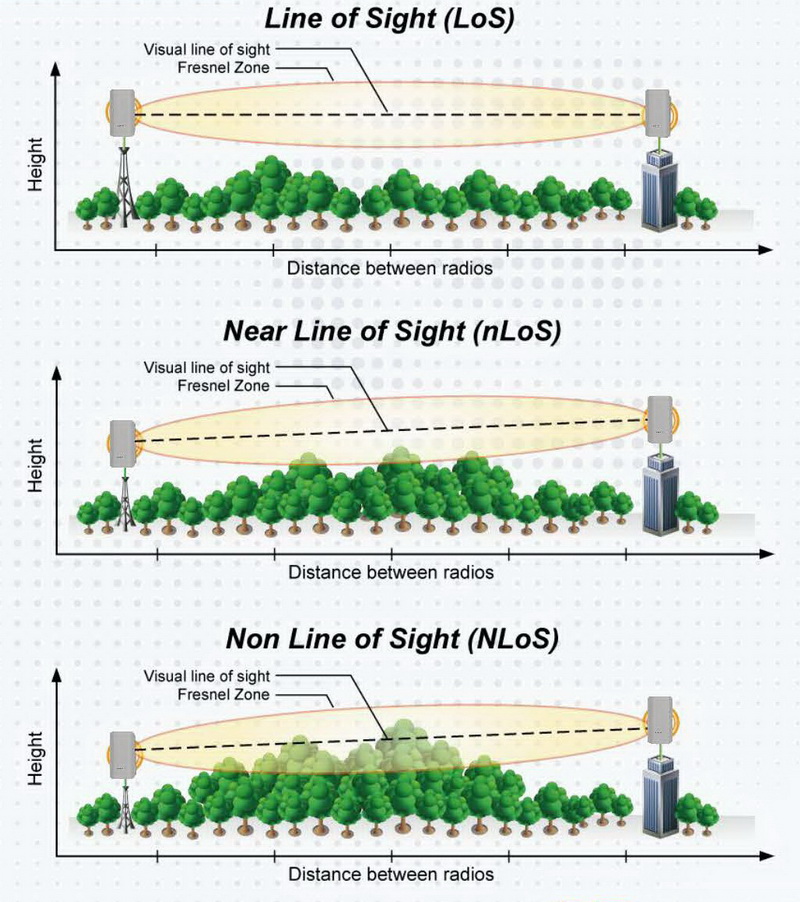
เรื่องของความเสถียร
ถ้าจะเทียบกับระบบ Cable ยังไงก็สู้ไม่ได้ครับ แต่เมื่อเราไม่สะดวกเดินสาย Lan หรือ สาย Fiber และถ้าพื้นที่ที่ติดตั้งก็เป็นลักษณะ LOS การเลือกใช้ WIreless Bridge ถือเป็นทางเลือกที่ดีที่สุด และ ประหยัดที่สุด
อุปกรณ์ Wireless Bridge ที่จะแนะนำในวันนี้ เป็นรุ่น RG-EST350 ครับ รองรับการ Managed / Monitor ผ่าน Ruijie Cloud (ฟรี ไม่มีค่า License) ถ้าสนใจข้อมูลเกี่ยวกับ Ruijie Cloud เพิ่มเติม ทางร้านได้ทำ Review ไว้แล้วครับ
Review Ruijie Cloud ระบบ Managed andamp; Monitor อุปกรณ์ Ruijie ผ่าน Cloud 
ตัวอุปกรณ์จะมาเป็นคู่ คือมี 2 ตัวเลย ทั้งตัวต้นทาง (เรียกว่า Base) และ ตัวปลายทาง (เรียกว่า CPE) ในกล่องก็จะมีชุดยึด, POE Passive 24VDC
Spec เป็นอุปกรณ์ Outdoor กันน้ำกันฝุ่นมาตรฐาน IP65, 4KV Surge Protection ทนอุณหภูมิได้ประมาณ 50C, WIFI มาตรฐาน 802.11ac, 2 Port Lan Gigabit รองรับไฟ POE Passive 24 VDC มีให้ในชุด (ใช้ POE ที่เป็นมาตรฐาน 802.3af ไม่ได้นะครับ) หรือ จะใช้ไฟ 12VDC ก็ได้ครับ (ไม่แนะนำให้ใช้ ถ้าติดตั้งนอกอาคาร)
ด้านหลังอุปกรณ์
LED แสดงความแรงของระดับสัญญาณที่เชื่อมต่อหากัน
Port Lan ความเร็ว Gigabit x 2 Port
กำลังขยายของเสาค่อนข้างสูง 15dBi มุมสัญญาณเลยจะแคบครับ ประมาณ 31องศาในแนวตั้ง และ 14 องศาในแนวนอน ทำให้สัญญาณที่ส่งไปเป็นบีม ระยะจึงได้ค่อนข้างไกล ประมาณ 5-6 กิโลเมตรเลยครับ (แนะนำที่ระยะไม่เกิน 5Km)
รูปนี้เป็น Site Reference จากอินโดนิเซีย ระยะ 6.1Km ได้ Throughput 20Mbps ซึ่งเพียงพอกับกล้อง IP-Camera หรือ งานที่ไม่ต้องการ Bandwidth สูงมาก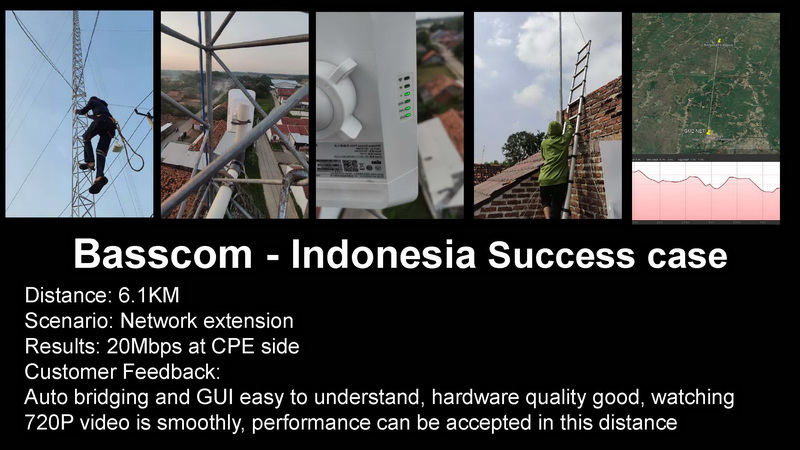
การ config ก็ง่ายมากๆครับ
ทำผ่าน App Ruijie Cloud บนมือถือได้เลย รองรับทั้ง iOS และ Android
เชื่อมต่อไฟ POE เข้าอุปกรณ์ Wireless Bridge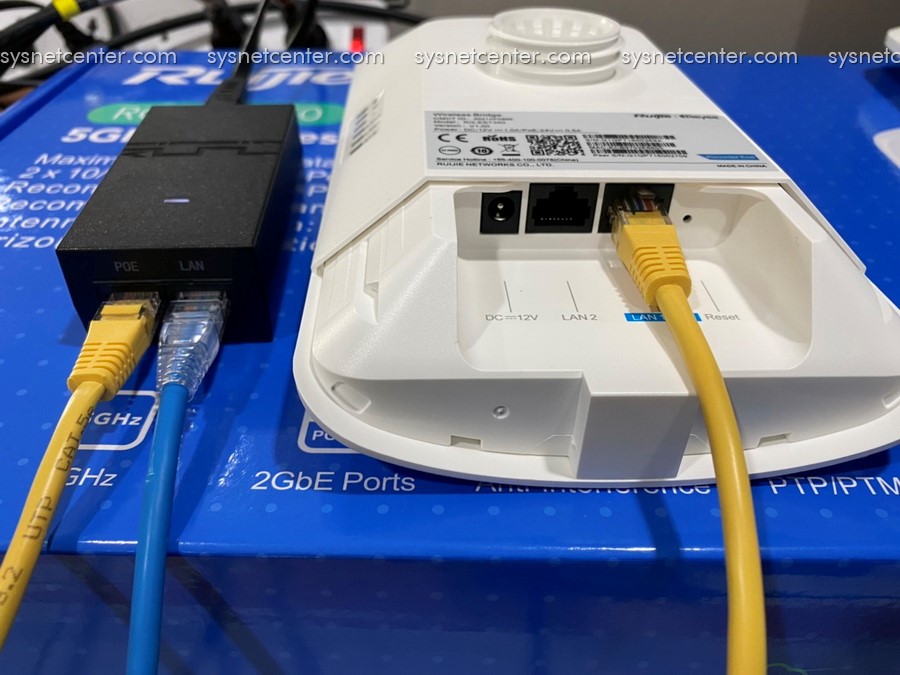
ด้านหลังจะมี Label บอกว่าตัวไหนเป็นต้นทาง ตัวไหน (Main) เป็นปลายทาง (Station) ครับ
Recorder End เชื่อมต่อกับเครือข่ายฝั่ง Main , Camera End จะเป็นฝั่ง Station 
เปิด App Ruijie Cloud บน Smartphone ถ้ายังไม่มี Account จัดการสมัครให้เรียบร้อยครับ
Click ที่ [Create a Project]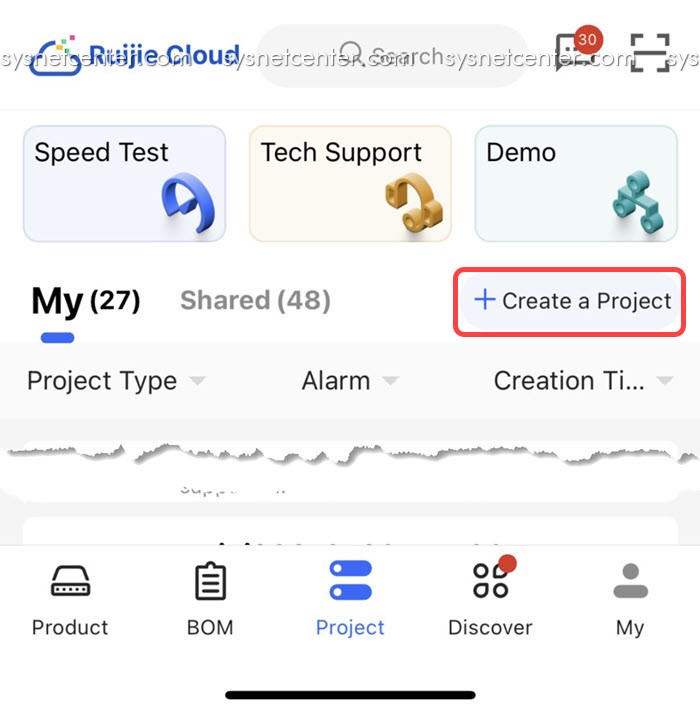
เลือกวิธีเชื่อมต่อ WIFI จะมีรายละเอียดเพิ่มเติมขึ้นมา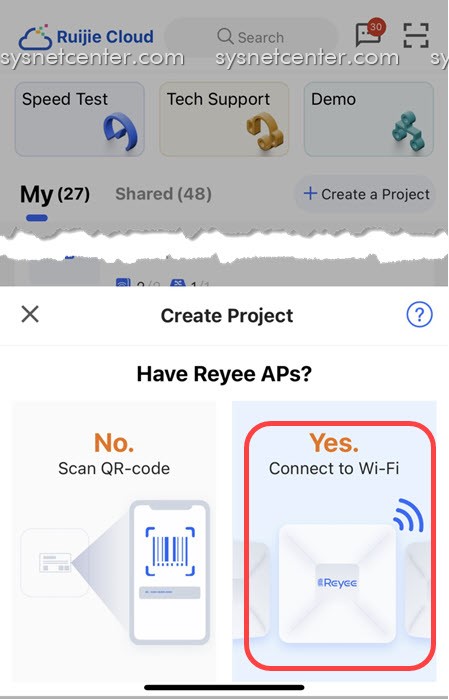
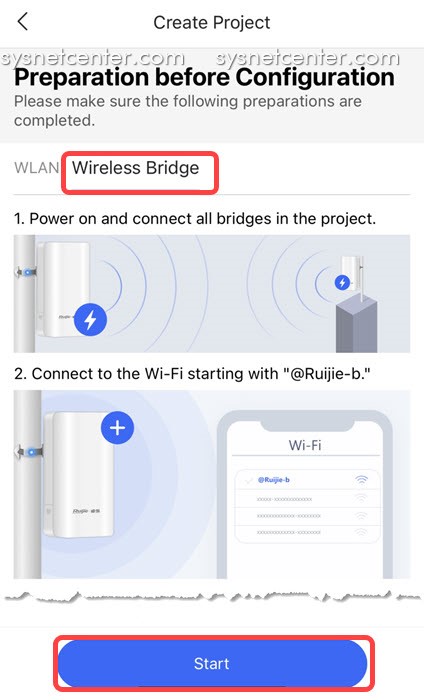
WIFI Management จะเป็นชื่อ WIFI สำหรับเชื่อมต่อเข้าไป Manage อุปกรณ์
ชื่อ @Ruijie-bxxxx (xxxx เลขฐาน 16) ปกติถ้ากด Connect จะ Redirect ไปที่หน้าเชื่อมต่อ WIFI ให้อัตโนมัติครับ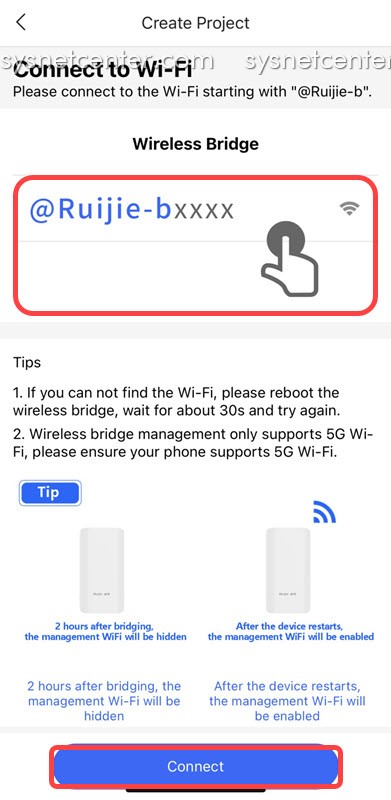
เลือกเชื่อมต่อ WIFI จากรูปก็คือ 2 ชื่อ เพราะมี 2 ตัว เลือกมาซักชื่อได้เลย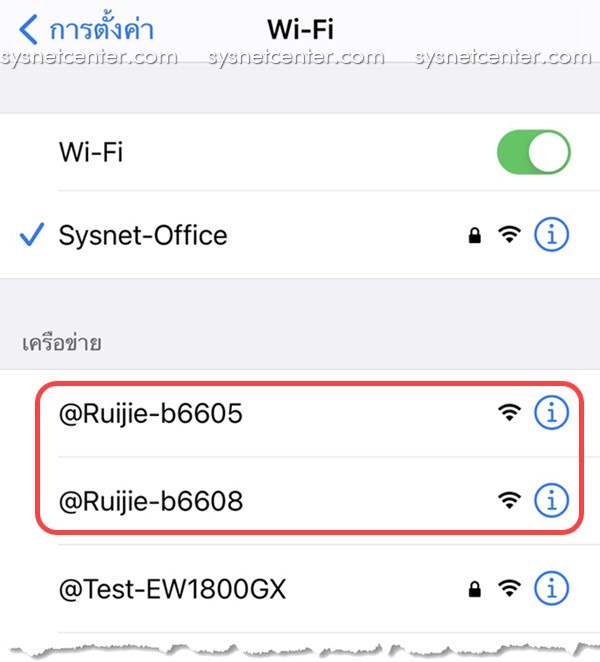
พอเชื่อมต่อ WIFI สำเร็จ ก็กลับมาที่หน้า App Ruijie Cloud ตัวอุปกรณ์จะเริ่มทำการเชื่อมต่อหากัน อาจจะใช้เวลาประมาณ 1-2 นาที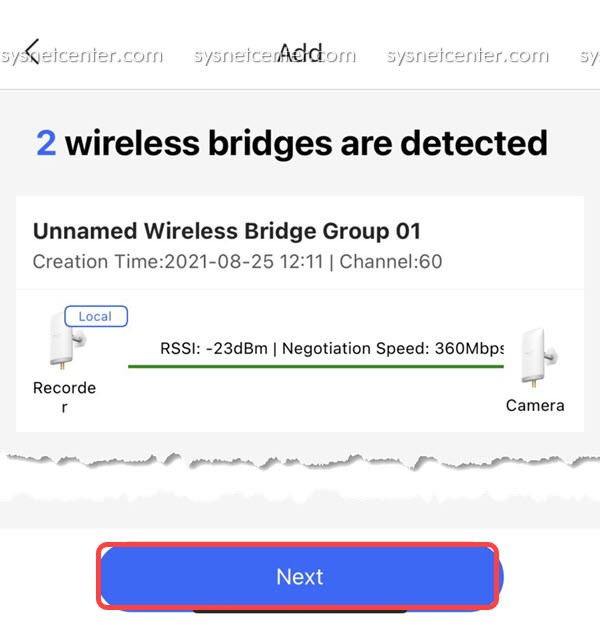
กำหนดชื่อ Project และ Password สำหรับเข้า Manage อุปกรณ์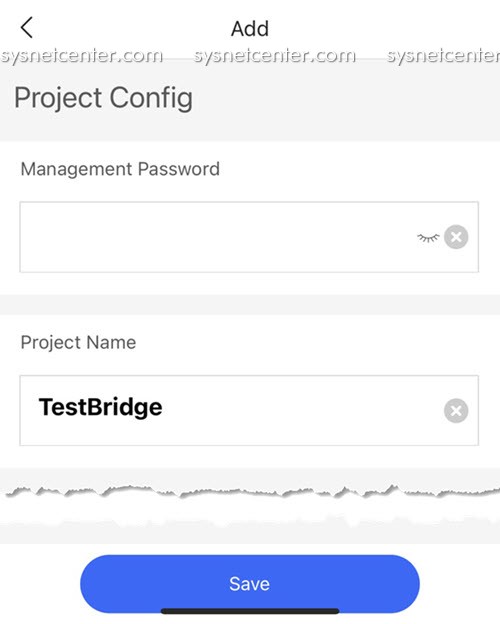
เรียบร้อยครับ ง่ายมากๆ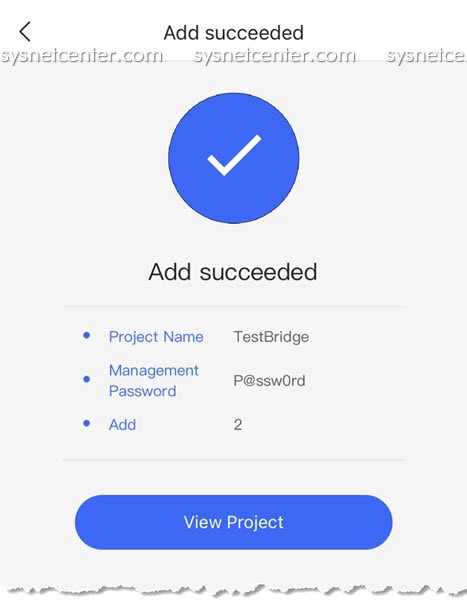
มีรายการ Project ขึ้นมา Click เข้าไป Manage หรือ ดู Status ได้เลยครับ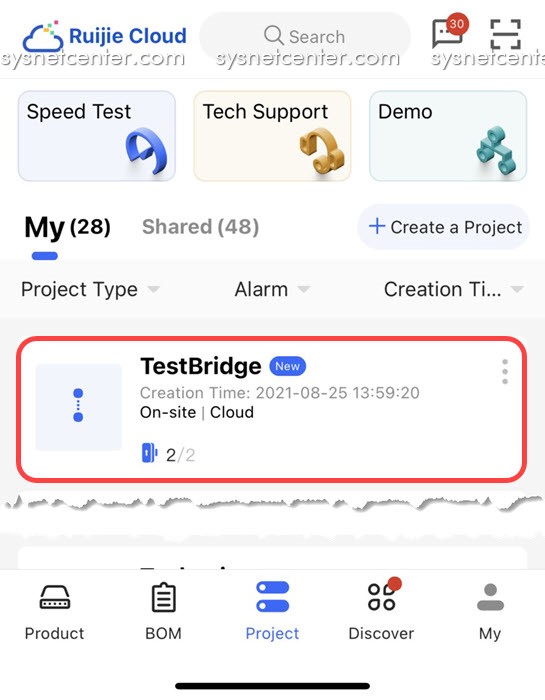
*** ขั้นตอนนี้ ถ้า Network ไม่ได้เชื่อมต่อ Internet แล้ว Smartphone เรา Connect 4G อยู่ จะไม่สามารถเข้าไป Managed ได้นะครับ ต้องเชื่อมต่อ WIFI Managed ของตัวอุปกรณ์ที่เป็นชื่อ @Ruijie-bxxxx ***
Status ค่า RSSI ยิ่งติดลบน้อย ยิ่งดีมาก หมายถึงระดับสัญญาณรับส่งได้ดี 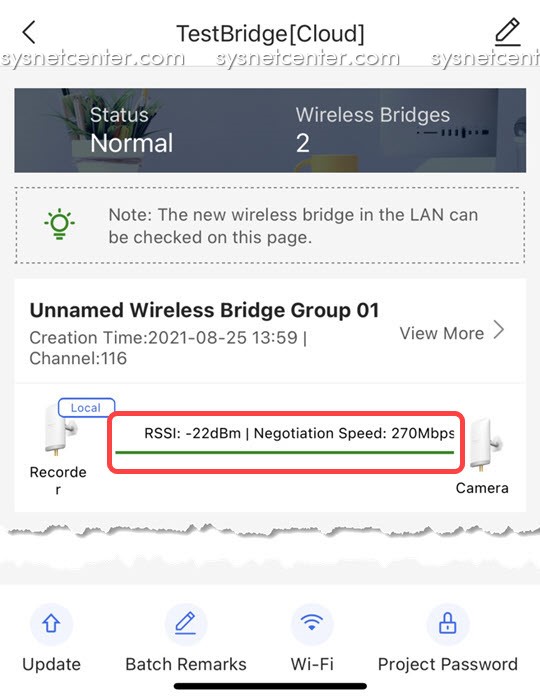
หรือดูที่ LED Status ข้างตัวอุปกรณ์ก็ได้เช่นกัน
หลังจาก config เสร็จเรียบร้อย แนะนำให้ปิด WIFI Managed ด้วย หรืออาจจะตั้ง Password ให้ยากๆซักหน่อย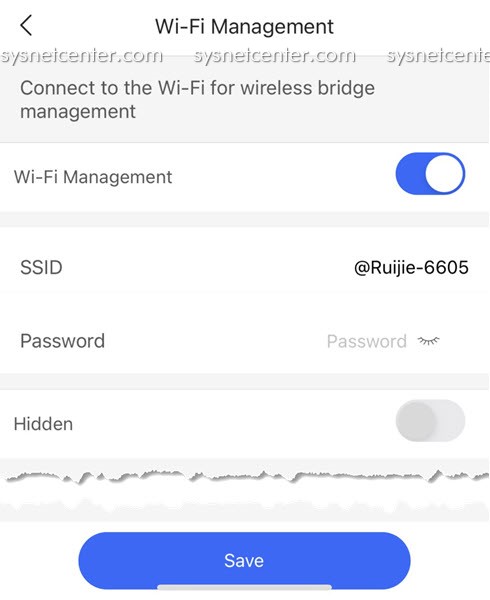
Working Mode
เป็นการปรับ Channel Width ขึ้นอยู่กับสถานที่ที่เราไปติดตั้งครับ ยิ่งความกว้างของสัญญาณมาก ความเร็วก็จะได้มากขึ้น แต่ก็อาจจะโดนรบกวนจากสัญญาณที่ปล่อยจากอุปกรณ์ของคนอื่นได้สูงขึ้น
ถ้าสัญญาณชนกันเยอะ จะกลายเป็นช้าลงครับ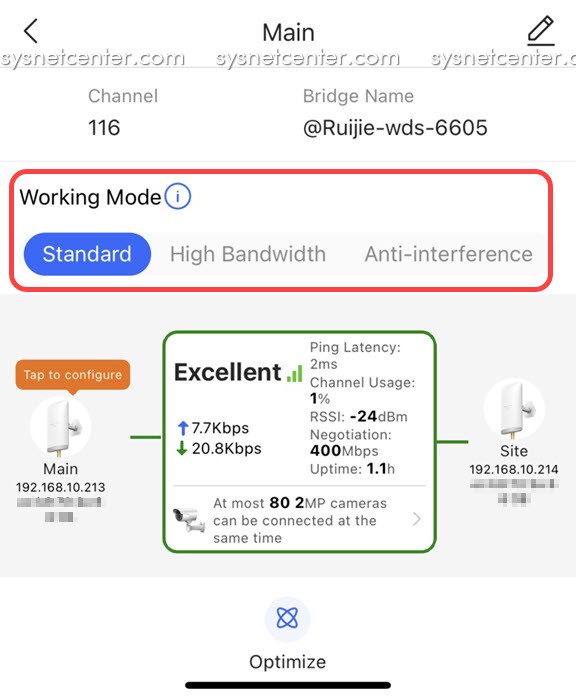
Statndard Mode: Channel Width 40MHz เหมาะกับพื้นที่ ที่มีอุปกรณ์ปล่อยคลื่น 5GHz ไม่มากนัก ความเร็วที่ได้จะกลางๆประมาณ 200-300Mbps (ขึ้นอยู่กับระยะทาง)
ทดสอบโยนไฟล์ ประมาณ 280Mbps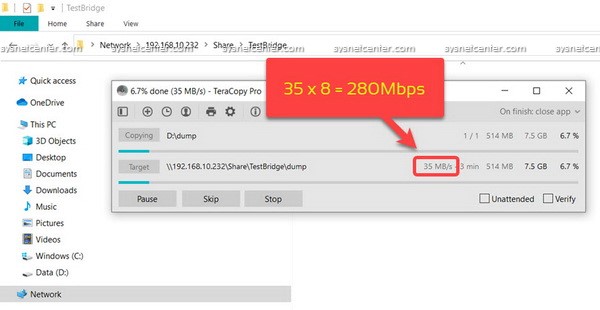
High Bandwidth Mode: Channel Width 80MHz เหมาะกับสถานที่ ที่ไม่มีอุปกรณ์ที่ปล่อยคลื่น 5GHz ความเร็วที่ได้จะสูงสุดประมาณ 300Mbps ขึ้นไป (ขึ้นอยู่กับระยะทาง)
ทดสอบโยนไฟล์ ประมาณ 400Mbps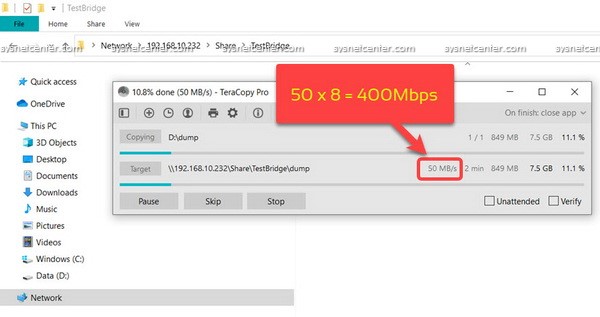
Anti-Inferference Mode: Channel Width 20MHz เหมาะกับสถานที่มีอุปกรณ์ที่ปล่อยคลื่น 5GHz เยอะมากๆ สัญญาณเขาจะมากวนกะของเรา ความเร็วที่ได้จะค่อนข้างต่ำอาจจะได้ไม่ถึง 150Mbps (ขึ้นอยู่กับระยะทาง)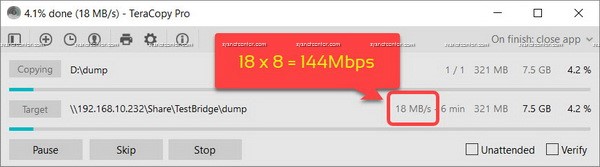
Click ที่อุปกรณ์เพื่อเข้าไป Config เพิ่มเติม
หลักๆที่ควรแก้ไขจะเป็น LAN Config เพื่อ Set IP ให้อุปกรณ์, Distance เป็นการกำหนดระยะทาง จริงๆเป็นการปรับ ACK Timeout ครับ กำหนดระยะให้ใกล้เคียงกับที่ติดตั้ง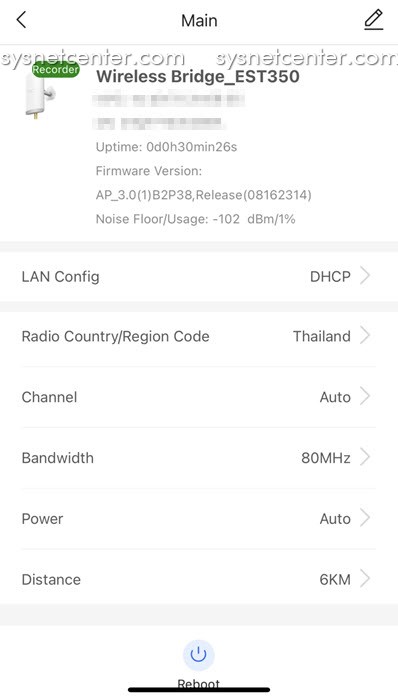
ถ้า Network เชื่อมต่อ Internet สามาถเข้าไปจัดการผ่าน Web Ruijie Cloud ได้เช่นกันครับ แต่การตั้งค่าไม่ค่อยต่างจากบน Smartphone มากนัก ไม่เหมือนกับพวกอุปกรณ์ Access Point, Network Switch และ Gateway ที่บนหน้า Web GUI จะมี Menu ให้ Config มากกว่าบน Ruiijie Cloud App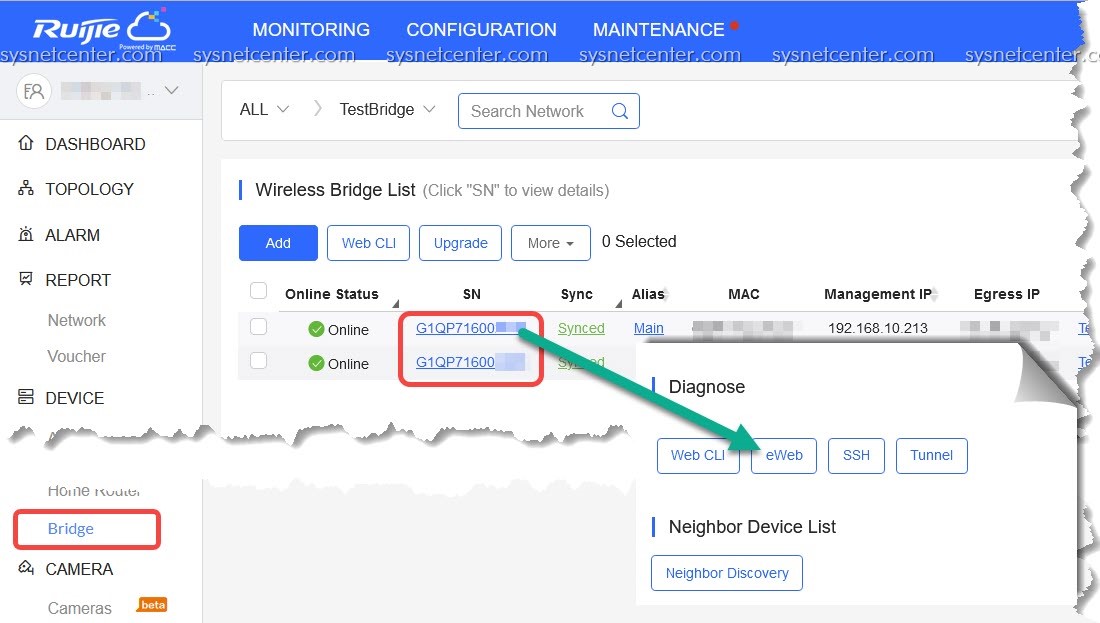
หลักๆก็จะเป็นการแก้ไข Working Mode (Performance Mode), SSID และ IP Address แต่ทำบน App ง่ายกว่าครับ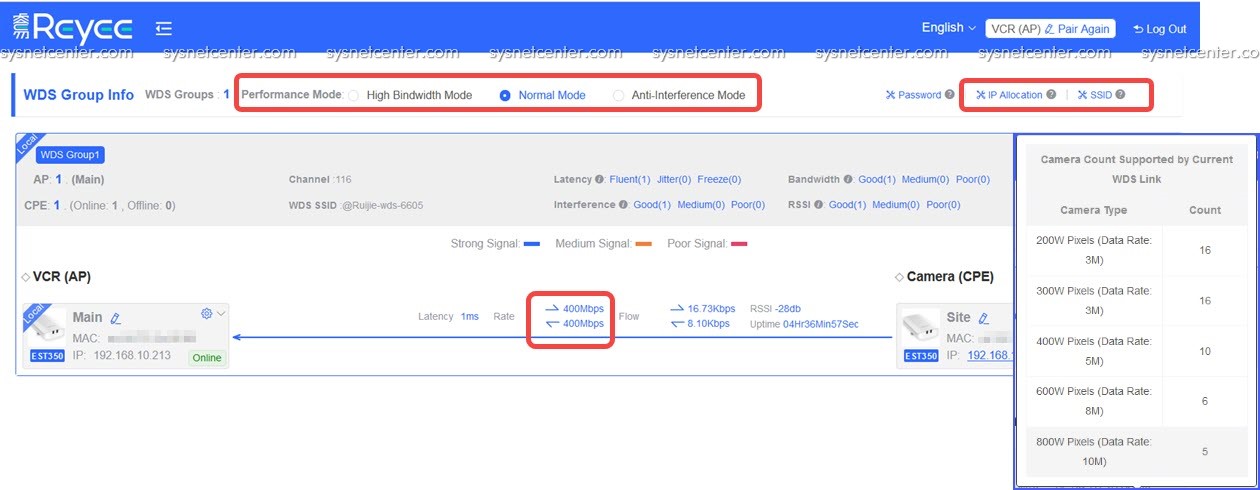
อุปกรณ์ Wireless Bridge Reyee RG-EST350 เหมาะกับงานเชื่อมต่อเครือข่ายระหว่างอาคาร หรือ พื้นที่ไกลๆที่เราไม่สะดวกเดินสาย Lan หรือ Fiber Optic ได้ระยะทางที่ไกลถึง 5 กิโลเมตร การติดตั้งและ Config ก็ง่ายมากสามารถ Managed/Monitor ผ่าน Ruijie Cloud ได้เลยไม่มีค่าใช้จ่ายเพิ่มเติม
อุปกรณ์มาเป็น Set คู่ รับประกันสินค้า 3 ปี ภายใต้เงื่อนไขเหมือนสินค้า Network อื่นๆ คือไม่ช๊อต ไม่โดนฟ้าผ่า และไม่ตกน้ำมาครับ
ราคาอุปกรณ์ก็ประหยัด สนใจสอบถามส่วนลดพิเศษได้ที่ Line @sysnet ได้เลยนะครับ







Facebook comment